win10系统应用商店更新错误0x80070490的修复方法
更新: 2018-02-14
小编: fuyuan
在win10专业版iso下载使用中,有用户遇到在更新应用的时候提示无法更新错误代码为0x80070490的问题,不知道该如何解决了。今天系统族小编就给大家带来win10系统应用商店更新错误0x80070490的修复方法,如下:
相关阅读:Win10系统应用更新错误0x803F8001的解决方法
具体解决方法如下:
相关阅读:Win10系统应用更新错误0x803F8001的解决方法
具体解决方法如下:
1、win+R后输入services.msc,

2、检查一下Windows Update的相关服务以及Windows Firewall是否处于正常工作的状态。
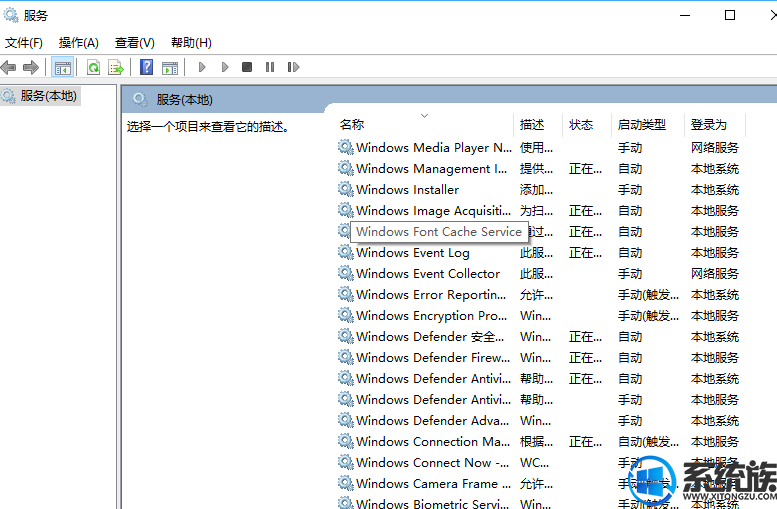
3、可以尝试win+X或者右键开始菜单选择打开命令提示符(管理员),使用下面的命令对相关服务进行重启。
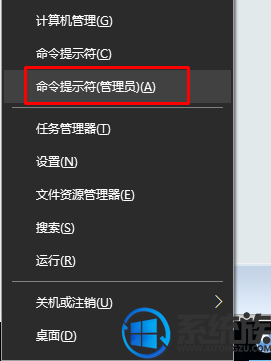
可以逐个复制然后黏贴到minglin命令提示符内即可。
net stop wuauserv
net stop cryptSvc
net stop bits
net stop msiserver
ren C:\Windows\SoftwareDistribution SoftwareDistribution.old
ren C:\Windows\System32\catroot2 catroot2.old
net start wuauserv
net start cryptSvc
net start bits
net start msiserver
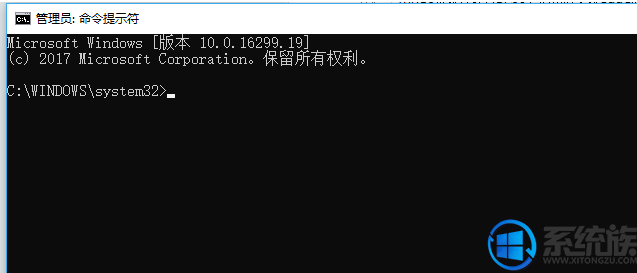
4、win+R后,尝试wsreset命令,看下效果。系统下如果存在三方安全程序或是防火墙软件,建议您全部卸载掉。
以上就是win10系统应用商店更新错误0x80070490的修复方法了,如果你也遇到了同样的问题,不妨按照上面教程方法操作一下吧,希望系统族小编能帮到大家。
.png)







